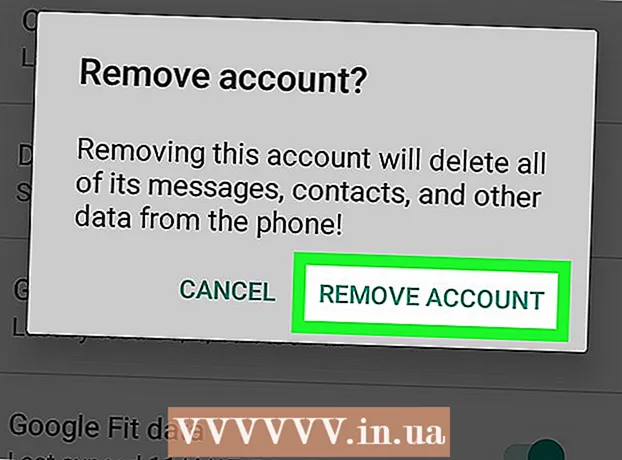Автор:
Eugene Taylor
Жасалған Күн:
14 Тамыз 2021
Жаңарту Күні:
22 Маусым 2024

Мазмұны
- Басу үшін
- 3-тен 1-әдіс: Windows-та шаблон қолдану
- 3-тен 2-ші әдіс: Mac-та шаблонды қолдану
- 3-тен 3-ші әдіс: Шот-фактураны қолмен жасаңыз
- Кеңестер
- Ескертулер
Бұл wikiHow сізге Windows және Mac компьютерлеріне арналған Microsoft Excel-де іс-шот-фактура жасауды үйретеді. Сіз шот-фактураны қолмен жасай аласыз немесе шот-фактураның шаблонын таңдай аласыз.
Басу үшін
3-тен 1-әдіс: Windows-та шаблон қолдану
 Microsoft Excel бағдарламасын ашыңыз. Бұл ақ түсті «X» белгісі бар жасыл белгі. Microsoft Excel үйінің басты беті ашылады.
Microsoft Excel бағдарламасын ашыңыз. Бұл ақ түсті «X» белгісі бар жасыл белгі. Microsoft Excel үйінің басты беті ашылады.  Шот-фактура үлгісін іздеңіз. Түрі шот-фактура парақтың жоғарғы жағындағы іздеу жолағында, содан кейін түймесін басыңыз ↵ енгізіңіз шот-фактураның шаблондарын іздеу үшін.
Шот-фактура үлгісін іздеңіз. Түрі шот-фактура парақтың жоғарғы жағындағы іздеу жолағында, содан кейін түймесін басыңыз ↵ енгізіңіз шот-фактураның шаблондарын іздеу үшін. - Үлгілерді іздеу үшін интернетке қосылу керек.
 Үлгіні таңдаңыз. Терезеде ашу үшін пайдаланғыңыз келетін үлгіні басыңыз.
Үлгіні таңдаңыз. Терезеде ашу үшін пайдаланғыңыз келетін үлгіні басыңыз.  Басыңыз Жасаңыз. Бұл батырма шаблонды алдын ала қараудың оң жағында орналасқан. Бұл үлгіні Microsoft Excel-де ашады.
Басыңыз Жасаңыз. Бұл батырма шаблонды алдын ала қараудың оң жағында орналасқан. Бұл үлгіні Microsoft Excel-де ашады.  Үлгіні сіздің қажеттіліктеріңізге сәйкес өңдеңіз. Мысалы, көптеген үлгілер жоғарғы жағында «Компания» деп жазады; сіз мұны өз компанияңыздың атауымен ауыстыра аласыз.
Үлгіні сіздің қажеттіліктеріңізге сәйкес өңдеңіз. Мысалы, көптеген үлгілер жоғарғы жағында «Компания» деп жазады; сіз мұны өз компанияңыздың атауымен ауыстыра аласыз. - Excel құжатындағы мәтінді өңдеу үшін мәтінді екі рет шертіп, мәтінді жойыңыз немесе оны өз мәтініңізбен ауыстырыңыз.
 Шот-фактураны толтырыңыз. Шоттың үлгісіне қажет кез-келген ақпаратты қосып, жиынтық сома сіздің несиеңізбен сәйкес келетініне көз жеткізіңіз.
Шот-фактураны толтырыңыз. Шоттың үлгісіне қажет кез-келген ақпаратты қосып, жиынтық сома сіздің несиеңізбен сәйкес келетініне көз жеткізіңіз. - Мысалы, кейбір шот-фактуралар сізден сағаттық тарифті немесе белгіленген бағаны енгізуді сұрайды.
- Шот-фактураның көптеген үлгілері енгізілген сағаттық ставканы «Үлкен жиынтық» өрісіндегі жұмыс сағаттарымен біріктіру үшін формулаларды қолданады.
 Шот-фактураңызды сақтаңыз. Басыңыз Файл парақтың жоғарғы сол жақ бұрышында басыңыз Басқаша сақтау, сақтау орнын екі рет нұқыңыз, шот-фактураның атауын енгізіңіз және басыңыз Сақтау. Бұл түзетілген шот-фактураны сіз таңдаған жерде сақтайды. Сіздің шотыңыз жіберілуге дайын.
Шот-фактураңызды сақтаңыз. Басыңыз Файл парақтың жоғарғы сол жақ бұрышында басыңыз Басқаша сақтау, сақтау орнын екі рет нұқыңыз, шот-фактураның атауын енгізіңіз және басыңыз Сақтау. Бұл түзетілген шот-фактураны сіз таңдаған жерде сақтайды. Сіздің шотыңыз жіберілуге дайын.
3-тен 2-ші әдіс: Mac-та шаблонды қолдану
 Microsoft Excel бағдарламасын ашыңыз. Бұл ақ түсті «X» белгісі бар жасыл белгі. Excel ашылады.
Microsoft Excel бағдарламасын ашыңыз. Бұл ақ түсті «X» белгісі бар жасыл белгі. Excel ашылады.  Басыңыз Файл. Бұл мәзір парақтың жоғарғы сол жағында орналасқан. Мәзір астынан кеңейеді.
Басыңыз Файл. Бұл мәзір парақтың жоғарғы сол жағында орналасқан. Мәзір астынан кеңейеді.  Басыңыз Үлгіден жаңа. Бұл ашылмалы мәзірдегі опция Файл. Бұл шаблон параметрлері бар жаңа парақты ашады.
Басыңыз Үлгіден жаңа. Бұл ашылмалы мәзірдегі опция Файл. Бұл шаблон параметрлері бар жаңа парақты ашады.  Шот-фактура үлгісін іздеңіз. Түрі шот-фактура парақтың жоғарғы оң жағындағы іздеу жолағында және түймесін басыңыз ⏎ Қайту.
Шот-фактура үлгісін іздеңіз. Түрі шот-фактура парақтың жоғарғы оң жағындағы іздеу жолағында және түймесін басыңыз ⏎ Қайту. - Үлгілерді іздеу үшін интернетке қосылу керек.
 Үлгіні таңдаңыз. Үлгіні алдын-ала қарау үшін үлгіні басыңыз.
Үлгіні таңдаңыз. Үлгіні алдын-ала қарау үшін үлгіні басыңыз.  Басыңыз Ашық. Бұл алдын ала қарау. Бұл шот-фактура үлгісін жаңа құжат ретінде ашады.
Басыңыз Ашық. Бұл алдын ала қарау. Бұл шот-фактура үлгісін жаңа құжат ретінде ашады.  Үлгіні сіздің қажеттіліктеріңізге сәйкес өңдеңіз. Мысалы, көптеген үлгілер жоғарғы жағында «Компания» деп жазады; сіз мұны өз компанияңыздың атауымен ауыстыра аласыз.
Үлгіні сіздің қажеттіліктеріңізге сәйкес өңдеңіз. Мысалы, көптеген үлгілер жоғарғы жағында «Компания» деп жазады; сіз мұны өз компанияңыздың атауымен ауыстыра аласыз. - Excel құжатындағы мәтінді өңдеу үшін мәтінді екі рет шертіп, мәтінді жойыңыз немесе оны өз мәтініңізбен ауыстырыңыз.
 Шот-фактураны толтырыңыз. Шоттың үлгісіне қажет кез-келген ақпаратты қосып, жиынтық сома сіздің несиеңізбен сәйкес келетініне көз жеткізіңіз.
Шот-фактураны толтырыңыз. Шоттың үлгісіне қажет кез-келген ақпаратты қосып, жиынтық сома сіздің несиеңізбен сәйкес келетініне көз жеткізіңіз. - Мысалы, кейбір шот-фактуралар сізден сағаттық тарифті немесе белгіленген бағаны енгізуді сұрайды.
- Шот-фактураның көптеген үлгілері енгізілген сағаттық ставканы «Үлкен жиынтық» өрісіндегі жұмыс сағаттарымен біріктіру үшін формулаларды қолданады.
 Шот-фактураңызды сақтаңыз. Басыңыз Файл парақтың жоғарғы сол жақ бұрышында басыңыз Басқаша сақтау, сақтау орнын екі рет нұқыңыз, шот-фактураның атауын енгізіңіз және басыңыз Сақтау. Бұл түзетілген шот-фактураны сіз таңдаған жерде сақтайды. Сіздің шотыңыз жіберілуге дайын.
Шот-фактураңызды сақтаңыз. Басыңыз Файл парақтың жоғарғы сол жақ бұрышында басыңыз Басқаша сақтау, сақтау орнын екі рет нұқыңыз, шот-фактураның атауын енгізіңіз және басыңыз Сақтау. Бұл түзетілген шот-фактураны сіз таңдаған жерде сақтайды. Сіздің шотыңыз жіберілуге дайын.
3-тен 3-ші әдіс: Шот-фактураны қолмен жасаңыз
 Microsoft Excel бағдарламасын ашыңыз. Бұл ақ түсті «X» белгісі бар жасыл белгі. Microsoft Excel үйінің басты беті ашылады.
Microsoft Excel бағдарламасын ашыңыз. Бұл ақ түсті «X» белгісі бар жасыл белгі. Microsoft Excel үйінің басты беті ашылады.  Басыңыз Бос жұмыс кітабы. Бұл опция Excel басты парағының жоғарғы сол жағында орналасқан. Бос электрондық кесте ашылады.
Басыңыз Бос жұмыс кітабы. Бұл опция Excel басты парағының жоғарғы сол жағында орналасқан. Бос электрондық кесте ашылады. - Егер Excel бағдарламасы бос кестеде ашылса, бұл қадамды Mac жүйесінде өткізіп жіберіңіз.
 Шоттың тақырыбын жасаңыз. Тақырыпқа сіз келесі ақпаратты қосуыңыз керек:
Шоттың тақырыбын жасаңыз. Тақырыпқа сіз келесі ақпаратты қосуыңыз керек: - Компанияның Аты - шот-фактура сомалары жіберілетін компанияның атауы.
- Сипаттама - «Шот-фактура» сөзі немесе шот-фактураның түрінің сипаттамасы, мысалы, егер сіз өз қызметтеріңізге ақы төлеудің орнына баға ұсыныс жасасаңыз.
- Күні - Сіз шот-фактураны жасайтын күн.
- Нөмір - шот-фактураның нөмірі. Сіз өзіңіздің барлық тұтынушыларыңыз үшін жалпы санау жүйесін немесе әр тұтынушы үшін жеке жүйені қолдана аласыз. Егер сіз әр тұтынушыға жеке нөмірлеуді таңдасаңыз, онда сіз клиенттің атын немесе оның туындысын «Westwood1» сияқты шот-фактураның нөміріне қоса аласыз.
 Жіберуші мен алушының аты-жөнін және мекен-жайын енгізіңіз. Бұл ақпарат шот-фактураның жоғарғы жағында, ал сіздің ақпаратыңыз тапсырыс берушіден жоғары болуы керек.
Жіберуші мен алушының аты-жөнін және мекен-жайын енгізіңіз. Бұл ақпарат шот-фактураның жоғарғы жағында, ал сіздің ақпаратыңыз тапсырыс берушіден жоғары болуы керек. - Сіздің байланыс ақпаратыңызда сіздің атыңыз, сіздің бизнес мекен-жайыңыз, телефон нөміріңіз және электрондық поштаңыздың мекен-жайы болуы керек.
- Сіздің клиенттің ақпаратында компанияның атауы, төлемдер үшін жауапты тұлғаның аты-жөні және клиенттің мекен-жайы болуы керек. Сіз сондай-ақ тапсырыс берушінің телефон нөмірін және электрондық пошта мекен-жайын қоса аласыз.
 Шот-фактура туралы ақпаратты енгізіңіз. Сіз тауардың немесе қызметтің қысқаша сипаттамасын беру үшін бағанды, сан үшін бағанды, бағаны немесе тарифтік бірлікті және қарастырылған заттың сатып алынған мөлшерінің жалпы бағасына есептелген бағанды пайдалана аласыз.
Шот-фактура туралы ақпаратты енгізіңіз. Сіз тауардың немесе қызметтің қысқаша сипаттамасын беру үшін бағанды, сан үшін бағанды, бағаны немесе тарифтік бірлікті және қарастырылған заттың сатып алынған мөлшерінің жалпы бағасына есептелген бағанды пайдалана аласыз.  Шоттың жалпы сомасын көрсетіңіз. Бұл жолдың бөлек сомалары бар есептелген баған астында болуы керек және Excel-дің SUM функциясымен есептелуі мүмкін.
Шоттың жалпы сомасын көрсетіңіз. Бұл жолдың бөлек сомалары бар есептелген баған астында болуы керек және Excel-дің SUM функциясымен есептелуі мүмкін. - Мысалы: егер сіз ұяшықта $ 13 жұмыс жасасаңыз B3 және камерада 27 евродан тұратын жұмыс B4 формуланы қолдануға болады = SUM (B3, B4) ұяшықта B5 сол ұяшықта $ 40 көрсету үшін.
- Егер сізде ұяшықта сағаттық тариф (мысалы, 30 евро) болса B3 пайдаланылған және бірнеше сағат (мысалы, 3) B4, сіз оның орнына = SUM (B3 * B4) ұяшықта B5 қоюға болады.
 Сондай-ақ төлем шарттарын қосыңыз. Мұны төлем туралы ақпараттың үстінде де, астында да орналастыруға болады. Жалпы төлем шарттары «Жеткізу кезінде», «14 күн ішінде», «30 күн ішінде» немесе «60 күн ішінде».
Сондай-ақ төлем шарттарын қосыңыз. Мұны төлем туралы ақпараттың үстінде де, астында да орналастыруға болады. Жалпы төлем шарттары «Жеткізу кезінде», «14 күн ішінде», «30 күн ішінде» немесе «60 күн ішінде». - Сондай-ақ, сіз шот-фактураның төменгі жағына қабылданған төлем әдістері, жалпы ақпарат немесе тапсырыс берушіге тапсырыс үшін алғыс білдіретін жазбаны қоса аласыз.
 Шот-фактураңызды сақтаңыз. Қажет болса, шотты сіз тапсырыс берушіге жіберген басқа шот-фактуралардан ерекшелендіретін атауды қолданыңыз. Шот-фактураны сақтау үшін:
Шот-фактураңызды сақтаңыз. Қажет болса, шотты сіз тапсырыс берушіге жіберген басқа шот-фактуралардан ерекшелендіретін атауды қолданыңыз. Шот-фактураны сақтау үшін: - Windows - басыңыз Файл парақтың жоғарғы сол жақ бұрышында басыңыз Басқаша сақтау, сақтау орнын екі рет шертіп, шот-фактураның атын енгізіп, «Сақтау» түймесін басыңыз.
- Mac - Басыңыз Файл мәзірде батырмасын басыңыз Басқаша сақтау, шот-фактураның атауын енгізіп, нұқыңыз Сақтау.
Кеңестер
- Сіз өзіңіздің шот-фактураңызды шаблон ретінде сақтай аласыз, сонда сіз оны болашақта қайтадан қолдана аласыз.
Ескертулер
- Шот-фактура жасағанда, тым аз бөлшектерден гөрі көп мәліметтерді қосқан дұрыс.